どうも!Maya太郎です。
温かくなってきました。
ブログ書くよりも外に出て出歩きたい季節到来です。
屋外ロケネタ、題材探しています…
少し前の記事でテクスチャーUVオフセットのアニメーションを紹介しました。
今回はその応用技の一つ、キャタピラ表現を紹介します。
実際のキャタピラの挙動ではありませんが
簡単にそれっぽい表現が出来るので便利ですよ~
キャタピラモデリング
まず、Nurbsの円を作成し、地面に垂直になるように回転します。(車輪やキャタピラのイメージ)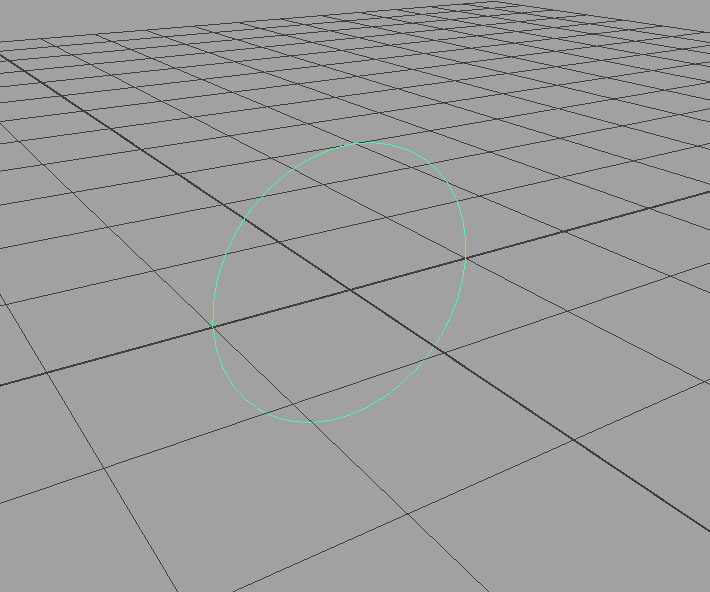
初心者の方は、挙動が分かりやすいように
「ディスプレイ」→「Nurbs」→「CV」で
ビューポートのNurbsカーブのCVを可視状態にした方が便利だと思われます。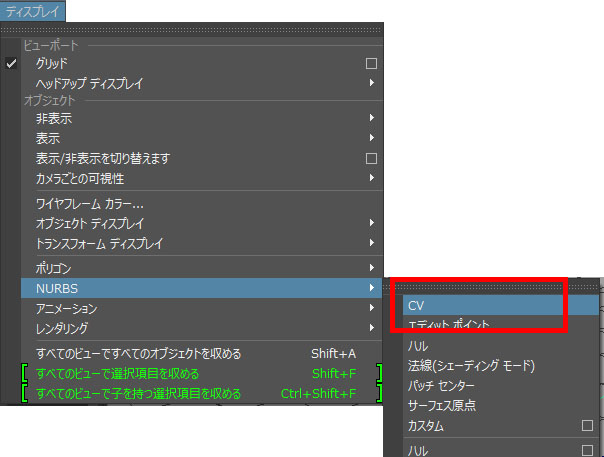
このようにCVが表示されたまま作業が可能です。
CVを編集してキャタピラの様に前後に引き延ばしましょう。
上側のキャタピラが重力で垂れるようにイメージするのがポイントです。
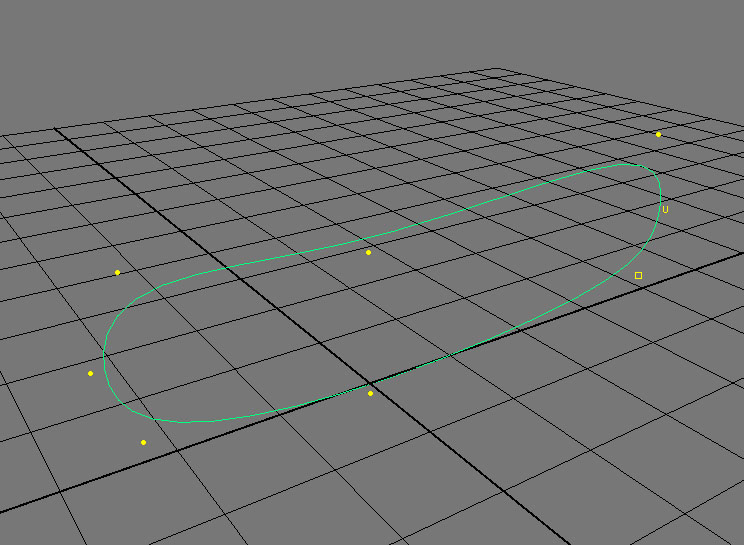
カーブをリビルド(再構築)します。
CVの間隔が不規則なので、きれいにする目的で使います。
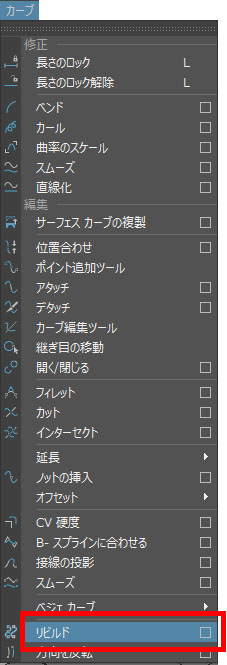
スパン数を60ぐらいにします。(お好みでいいです)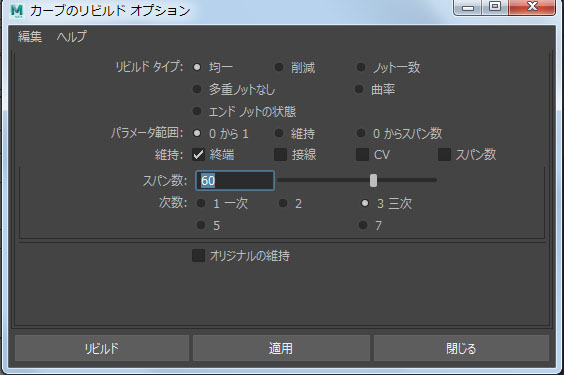
このように、より多くのスパン数で細かくCVを配置し直しました。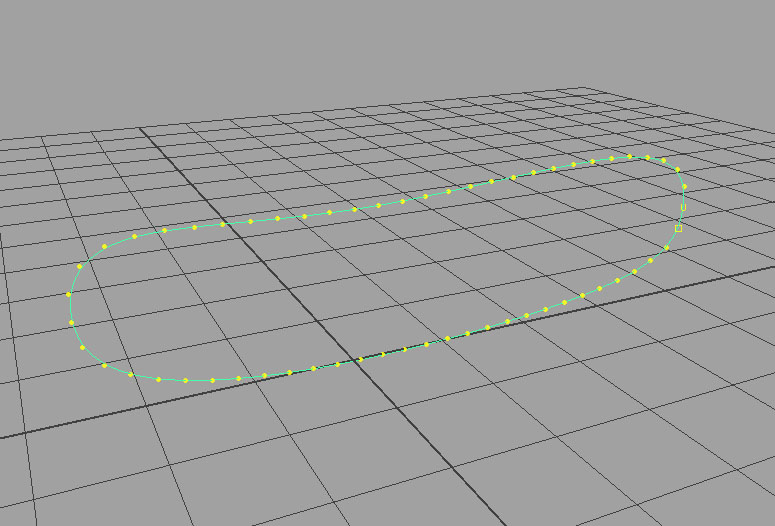
キャタピラの幅を想定して、複製を作ります。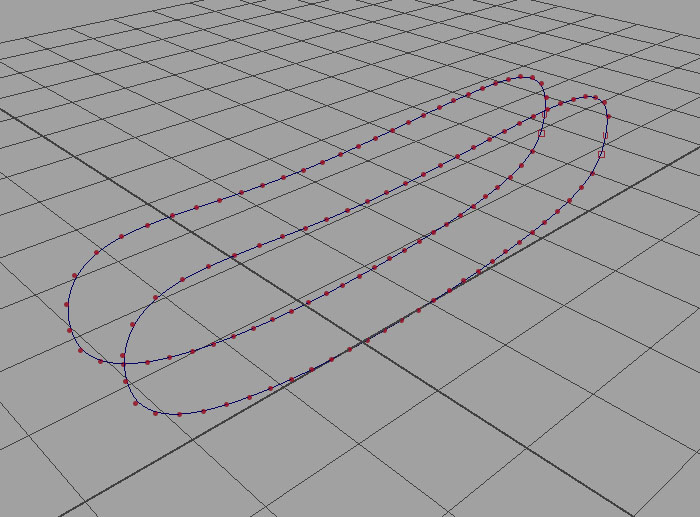
2つのカーブを選択し、
「サーフェス」→「ロフト」
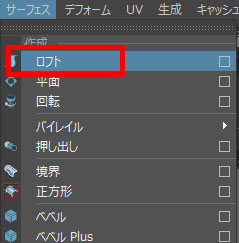
2つのカーブを結合する面を生成します。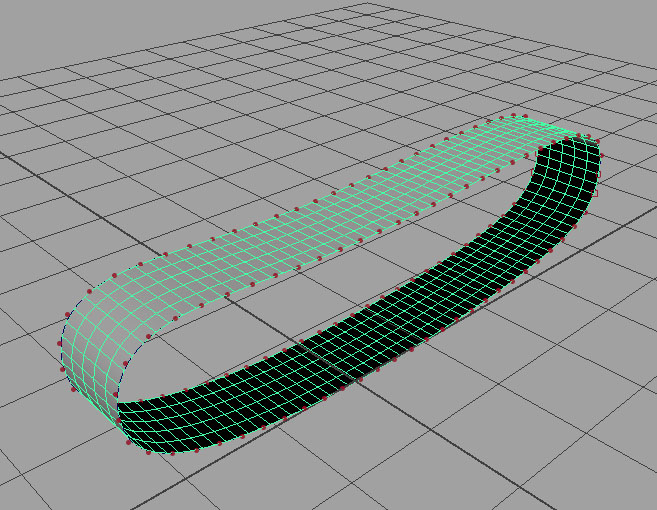
アトリビュートからポリゴンの分割数を調整できます。
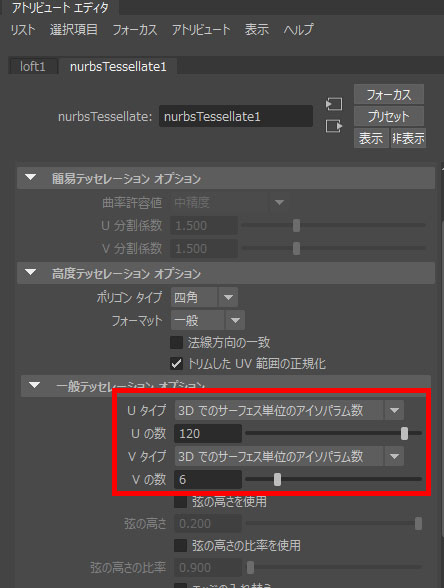
こちらもお好みで構いませんが、シンプルな形状の方が手軽に扱えます。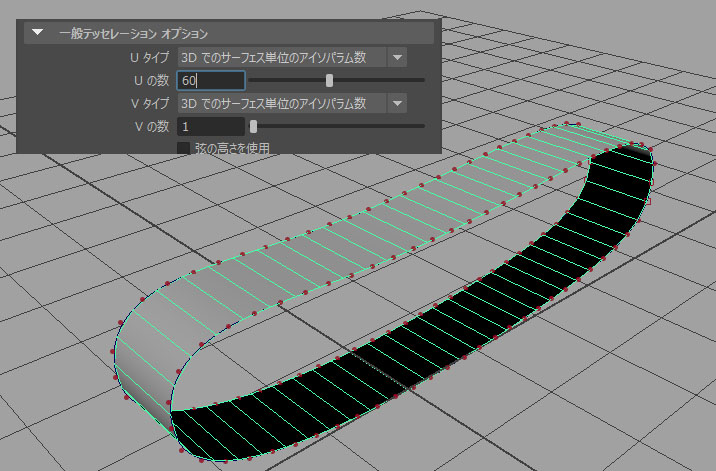
UVマップもきちんと確認しましょう。
(今後の作業を考えて)
UV展開がキャタピラの連続面を想定して横向きになっていたら…
90度回転させて縦向きにしましょう。
Maya2017update3からはUIが変更されたので下図の場所から調整します。
(慣れないうちは、不便になった気がしますね)
つづいてキャタピラに厚みを付けます。
押し出し機能を使います。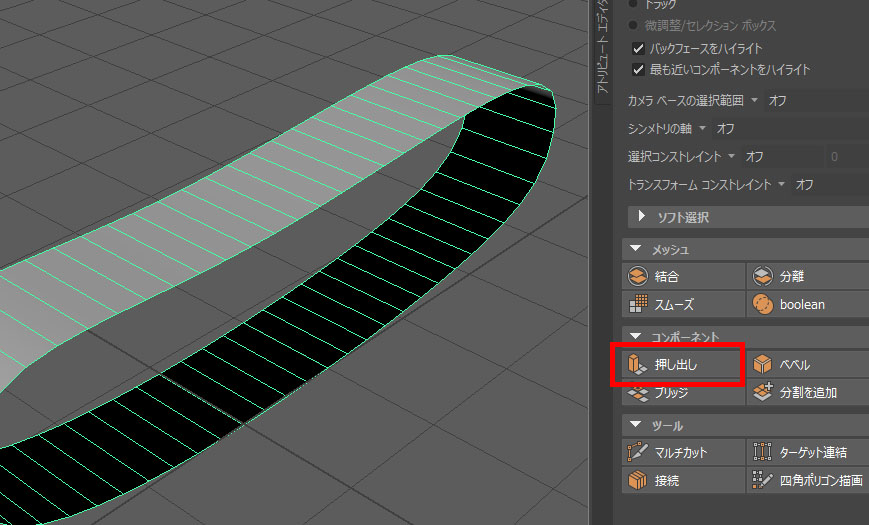
厚みのパラメーターを調整するなど
適度な厚さに調整します。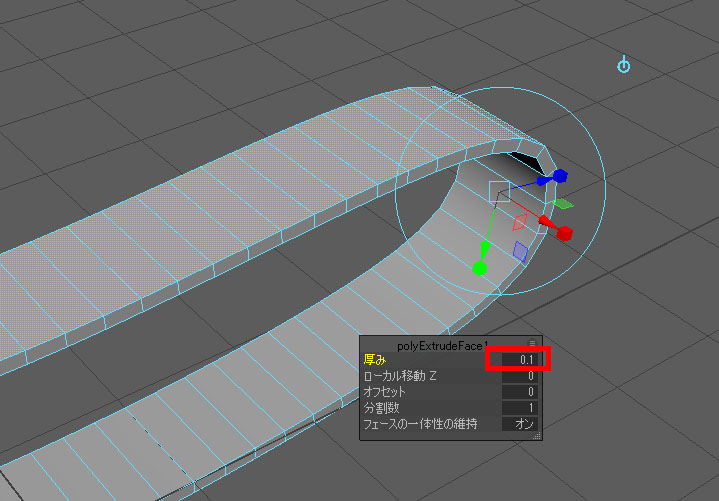
テクスチャーを作成・適用
Photoshopなどで、キャタピラのパネルに相当するテクスチャーを作成します。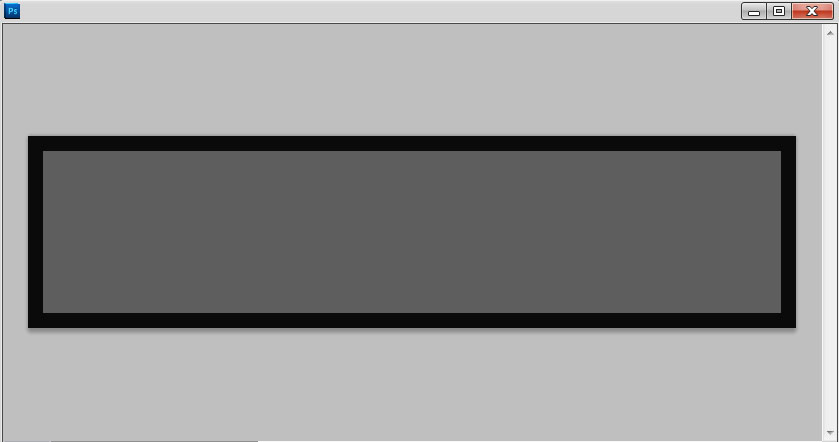
テクスチャーを割り当てて、(細かな操作は割愛)
UVの繰り返し設定でキャタピラ枚数分のループ設定をします。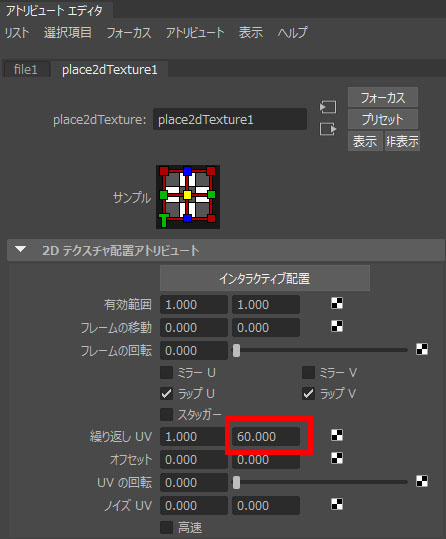
それっぽくなりました。
UV微調整
しかしよく見ると、押し出しした厚み部分(側面)にテクスチャーが反映されていないような…
これは押し出し部分のUVが適切に設定されていないからなんですね。
キャタピラの平べったい部分(側面以外)だけを選択します。
UVエディタ上で、スケールツールに切り替えます。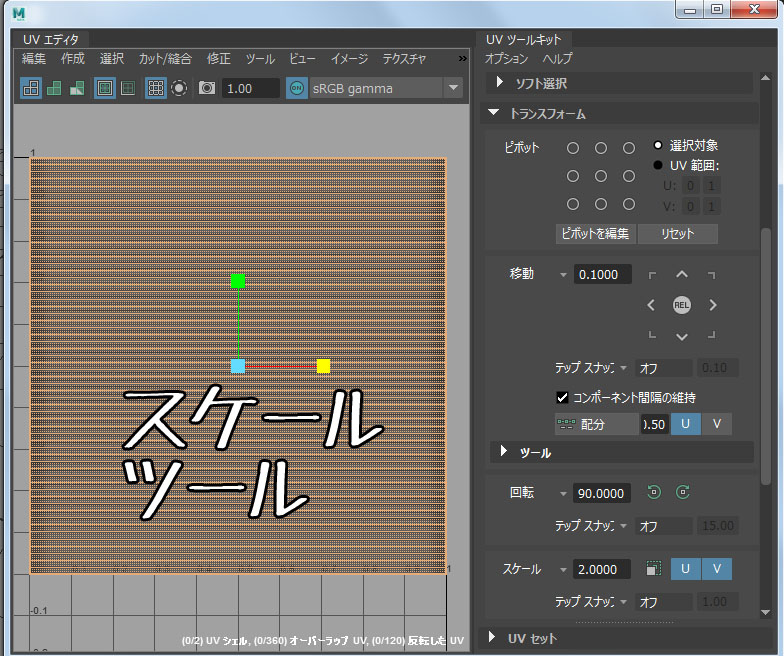
マニピュレーターの幅部分だけを調整し、下図のように選択個所のUVをセンター寄りに移動させます。
こうすることで側面のUVもきちんと反映されるようになりました。
エッジがもうすこし分かりやすくなるように
テクスチャーにエッジ処理を施します。(お好みで)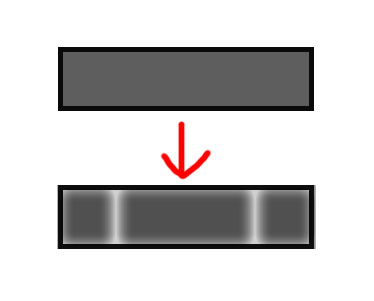
エッジ部分に合わせてUVを微調整…

腕時計のベルトみたいですが(汗)
ひとまず完成!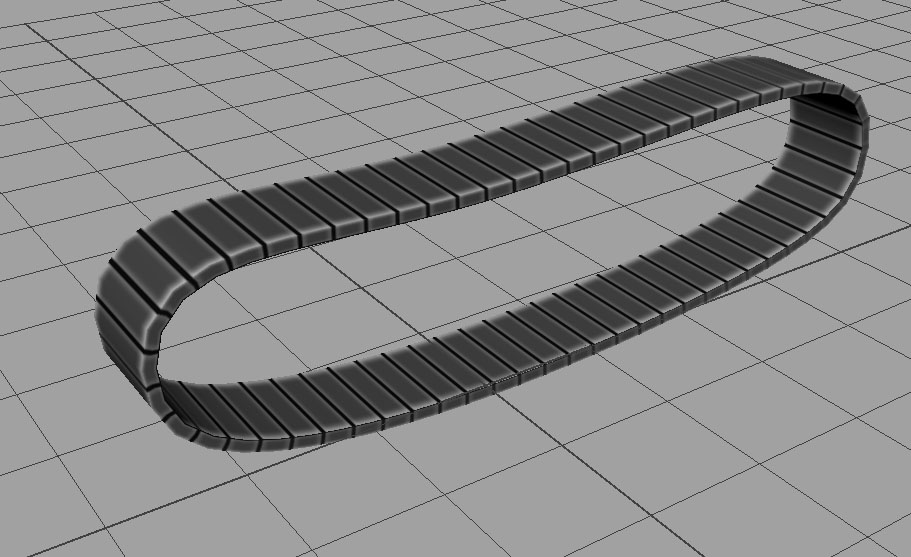
動かし方は過去記事と同じ手法
キャタピラの動かし方は
過去記事でも紹介しているUVオフセットのアニメーションで…
今回V方向のオフセットにアニメーションを設定します。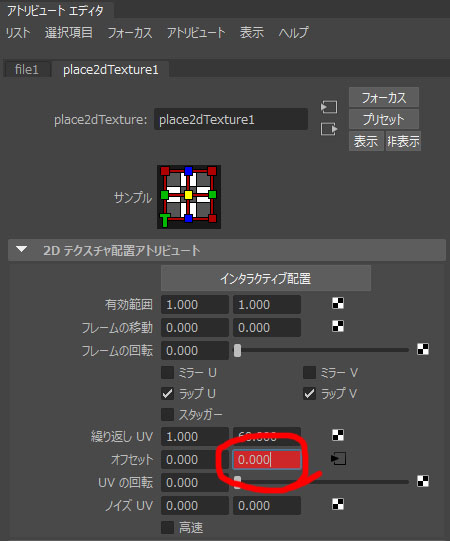
このカーブが急こう配であるほど、高速にキャタピラが動きます。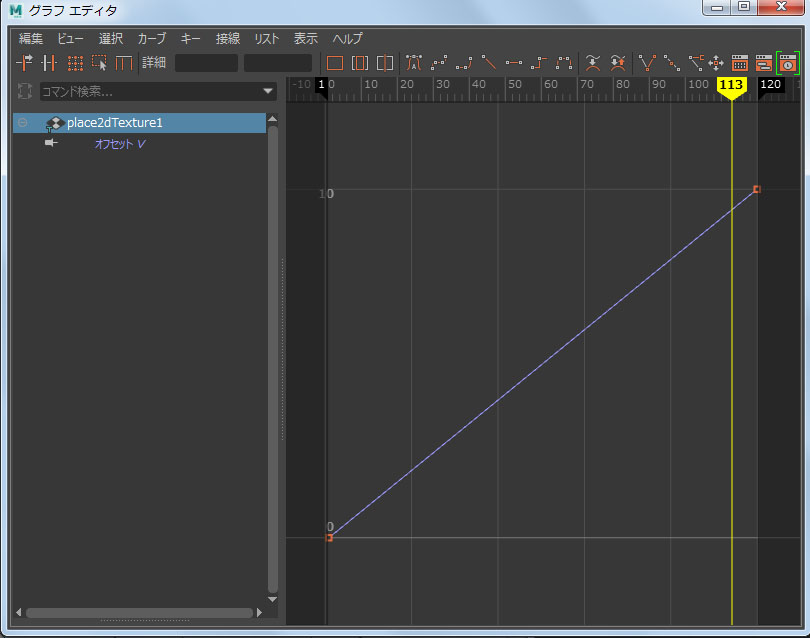
このように動きます。
もし、想定した向きと逆方向に動いている場合は…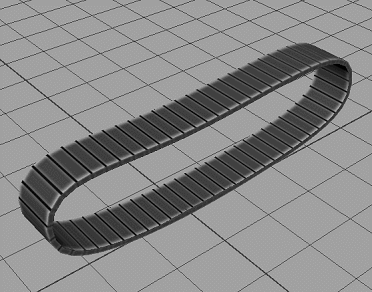
UVエディタで全UVを選択し
下図のように「V」方向に「反転」を行います。
この操作も以前のUIの方が使いやすかった気が…(独り言)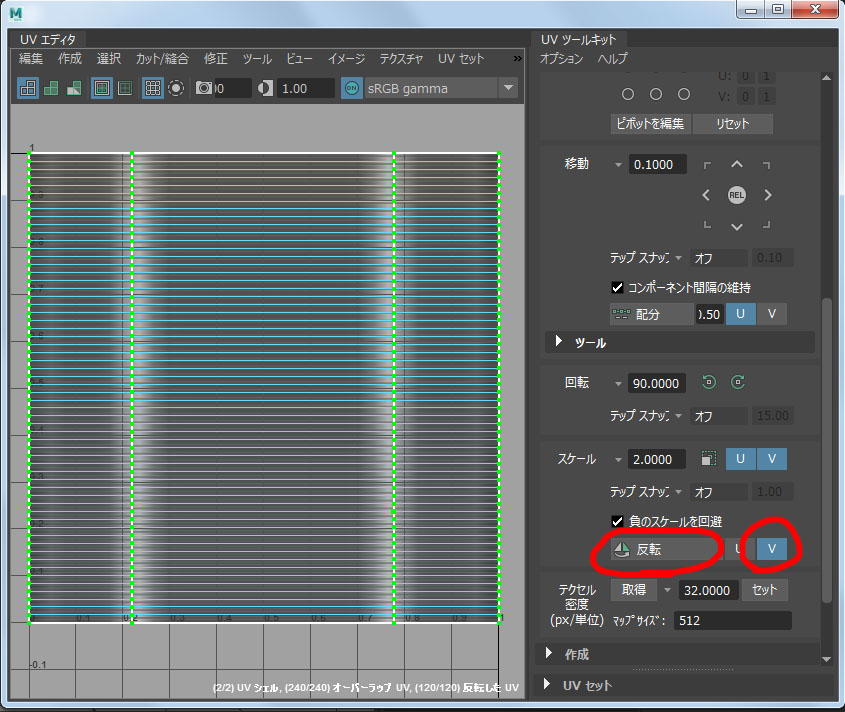
こんな感じで方向や速さを調整します。
オブジェクトは何も動いてないのに、ダイナミックな動きが表現できます!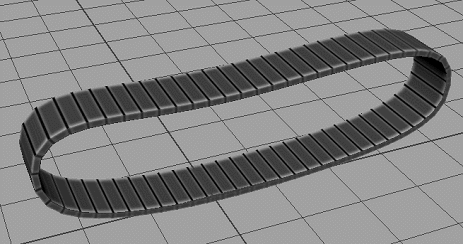
ついでなので
次回は戦車を作ってみようかと思います。
では!
